Mereka yang merupakan pengguna Linux yang juga memiliki iPad mungkin tertanya-tanya bagaimana mereka boleh mengakses komputer Linux jauh daripadanya. Walaupun ia adalah peranti mudah alih, ia mungkin. Dalam panduan ini, kami akan menunjukkan kepada anda caranya.
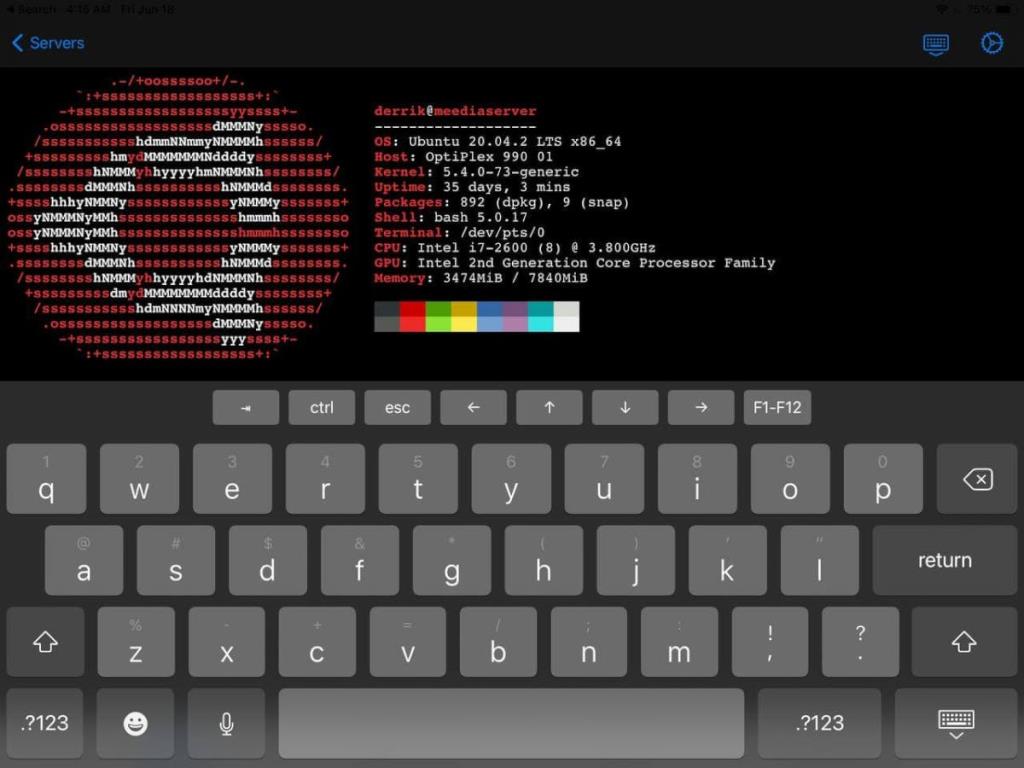
Akses baris arahan
Untuk mendapatkan akses baris arahan kepada komputer Linux (pelayan atau desktop) daripada iPad, anda perlu menggunakan klien SSH. Terdapat banyak klien SSH pada OS iPad tersedia untuk dipasang oleh pengguna. Dalam panduan ini, kami akan menumpukan pada "Terminal & SSH."
Mengapakah "Terminal & SSH" dan bukan mana-mana pelanggan SSH lain di gedung aplikasi? Sebagai permulaan, apl itu tidak mempunyai sebarang iklan. Selain itu, ia mempunyai banyak ciri berguna yang berguna.
Untuk bermula, buka gedung aplikasi pada iPad anda dan muat turun apl "Terminal & SSH" ke peranti anda. Ia hanya perlu mengambil masa beberapa saat kerana apl itu agak kecil. Apabila pemasangan selesai, buka apl.
Menyediakan sambungan
Dengan aplikasi Terminal & SSH terbuka dan sedia untuk digunakan, ketik bahagian "Pelayan" di dalamnya dan cari tanda +. Ketik tanda + untuk membuat sambungan baharu dalam apl. Kemudian, cari kotak teks "Nama", dan taipkan nama sambungan baharu anda.
Selepas menyediakan nama sambungan baharu anda, pergi ke "hos" dan masukkan nama hos atau alamat IP desktop atau pelayan Linux jauh. Sila ambil perhatian bahawa PC Linux jauh anda mesti menjalankan pelayan OpenSSH untuk mengaksesnya dari jauh.
Setelah kotak teks hos diisi, cari bahagian "Port". Secara lalai, OpenSSH berjalan pada port 22, jadi isikannya. Jika anda menggunakan sesuatu selain daripada port 22, anda perlu menentukannya dalam kotak "port".
Dengan port yang dikonfigurasikan dalam sambungan baharu, tambahkan nama pengguna komputer jauh yang anda cuba sambungkan. Kemudian, cari kotak teks "Kata Laluan", dan isikan kata laluan anda.
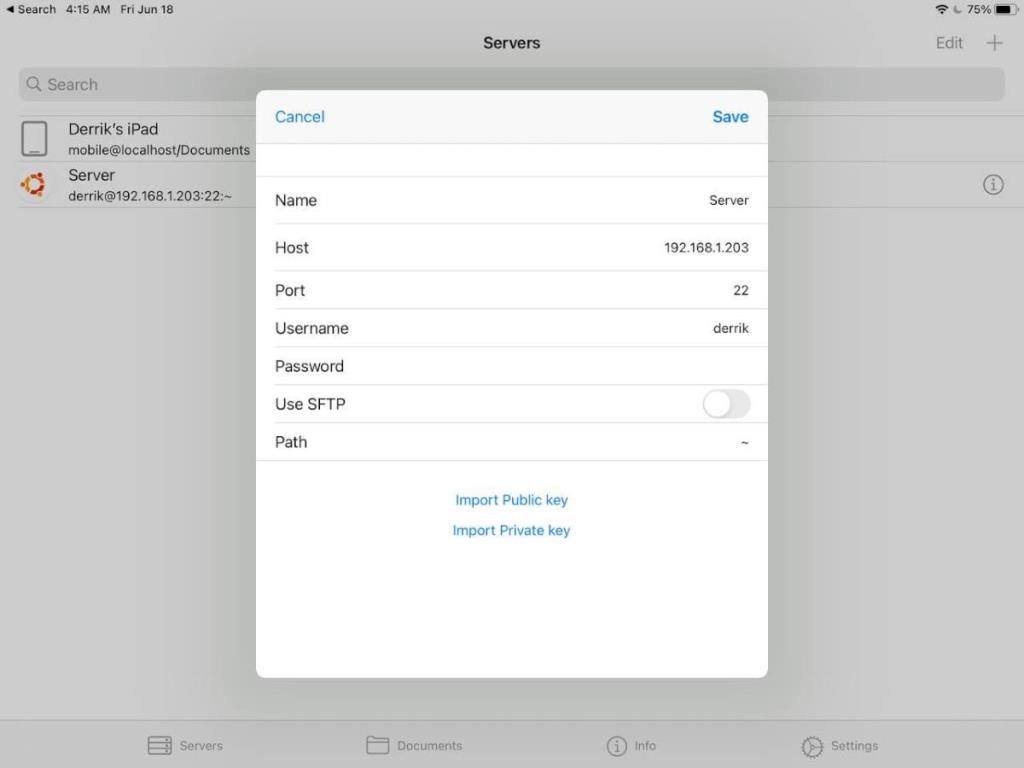
Jika anda mempunyai kunci awam atau peribadi, klik pada butang "Import kunci Awam" atau "Import kunci Peribadi" dan ikuti langkah-langkah menambah kunci anda.
Akhir sekali, nyahtanda butang "Gunakan SFTP". Ciri ini akan menghalang jika anda hanya ingin menggunakan ciri terminal SSH.
Menyambung melalui SSH
Setelah anda menyediakan sambungan, sambungan baharu anda akan dipaparkan dalam senarai pelayan anda. Untuk menyambung ke komputer Linux jauh anda daripada iPad anda, hanya ketik pada sambungan anda dan tetingkap terminal akan dilancarkan.
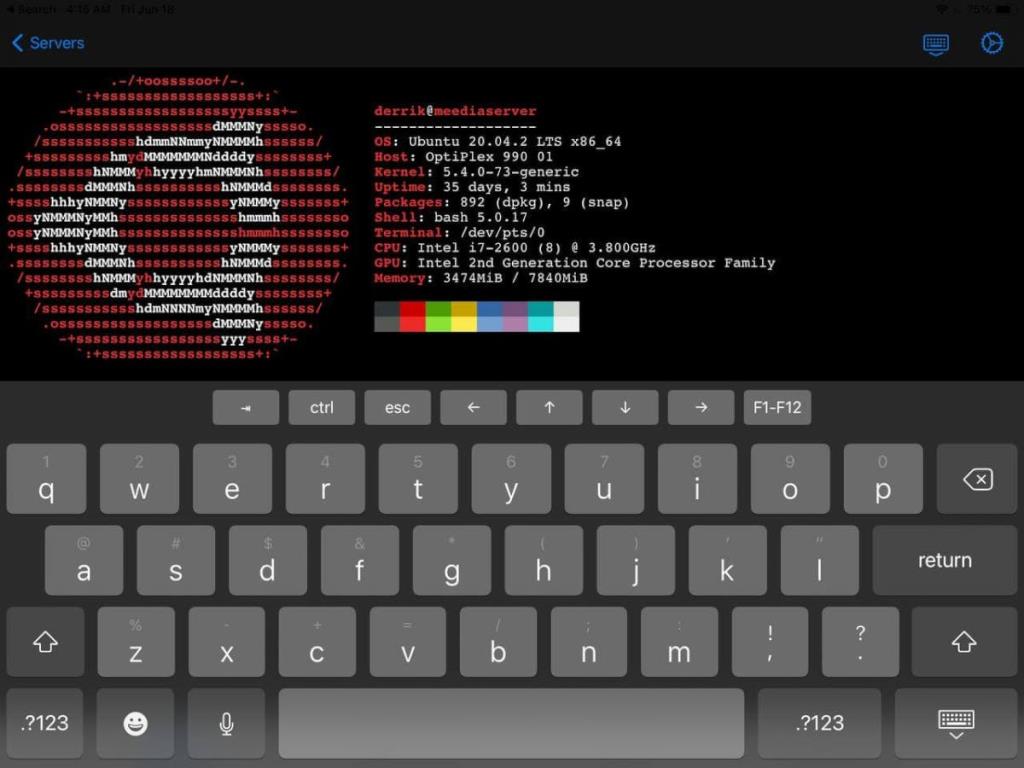
Jika anda telah mendayakan SFTP, anda perlu mengetik pada sambungan anda diikuti dengan ikon terminal untuk menggunakan baris arahan.
Akses pemindahan fail
Ingin memindahkan beberapa fail ke/dari komputer Linux anda ke iPad anda? Jika ya, anda perlu menggunakan ciri SFTP yang disertakan dalam apl "Terminal & SSH". Untuk mendayakan ciri ini, mulakan dengan pergi ke senarai pelayan anda.
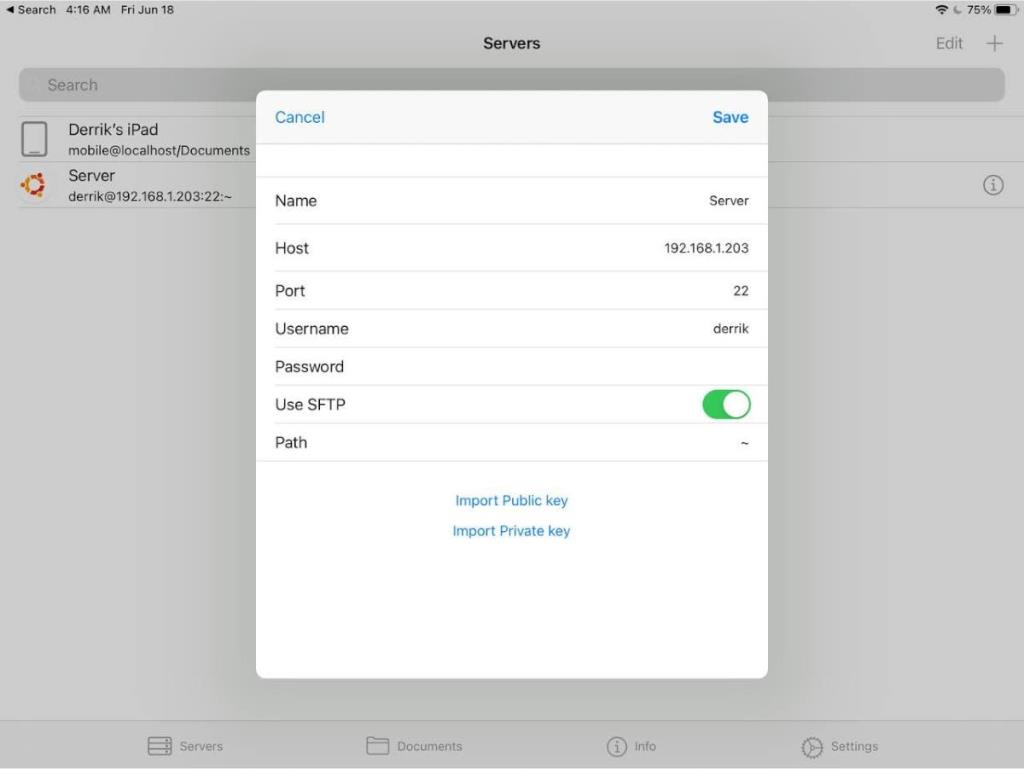
Setelah berada di senarai pelayan, tekan ikon "i" di sebelah sambungan anda untuk mengakses tetapan untuknya. Selepas itu, cari pilihan "Gunakan SFTP", dan pilihnya untuk mendayakan pemindahan fail. Kemudian, ketik sambungan anda untuk mengaksesnya dalam ciri pemindahan fail "Terminal & SSH".
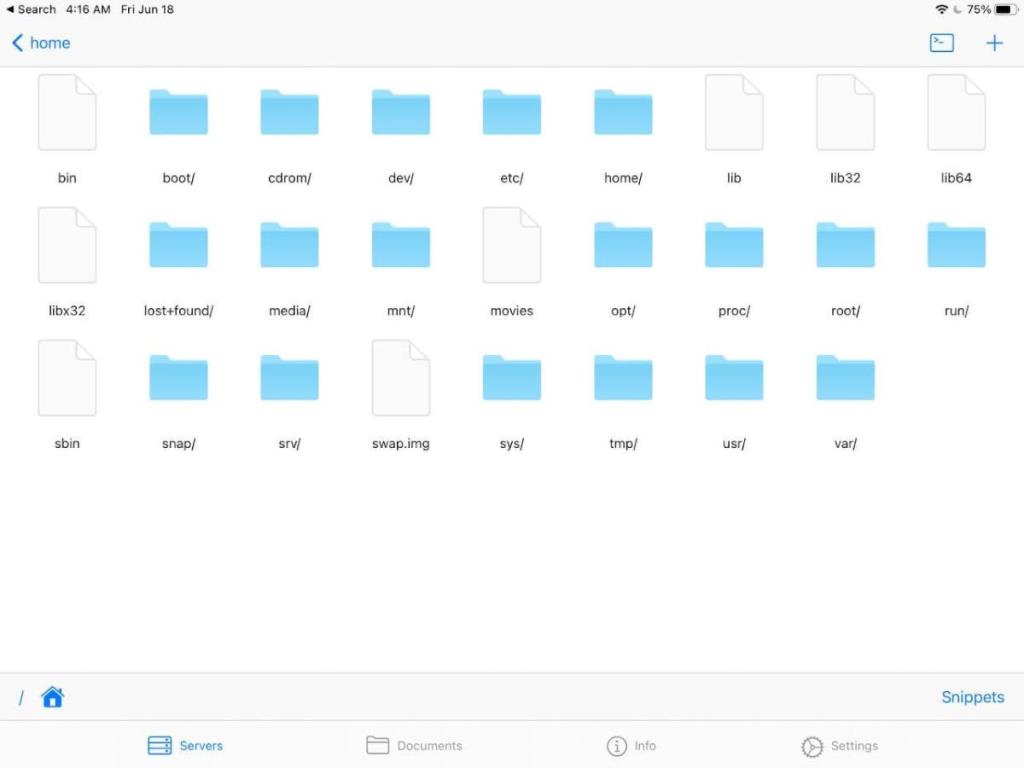
Apabila anda mengaktifkan SFTP, anda boleh memindahkan fail ke dan dari mesin Linux terus dari iPad anda.
Akses desktop jauh
Terdapat banyak cara untuk mengakses dari jauh persekitaran desktop PC Linux daripada iPad. Setakat ini, penyelesaian yang paling mudah bukanlah untuk bermain-main dengan VNC atau RDP atau penyelesaian tersuai lain tetapi sebaliknya menggunakan AnyDesk.
AnyDesk menyokong Linux dan sangat mudah dipasang pada mana-mana OS Linux . Ia juga mempunyai sokongan yang sangat baik untuk iPad . Untuk mula mengakses desktop Linux daripada iPad melalui AnyDesk, pasang aplikasi AnyDesk pada kedua-dua Linux dan iPad anda dan lancarkannya.
Sebaik sahaja aplikasi AnyDesk dilancarkan pada kedua-dua desktop Linux dan juga iPad, masukkan tetapan dalam AnyDesk pada Linux, dan tandai kotak yang mengatakan "Dayakan akses tanpa pengawasan." Tetapan ini akan membolehkan anda mengakses desktop Linux anda walaupun tiada siapa yang menggunakannya, selagi ia dihidupkan dan AnyDesk sedang berjalan.
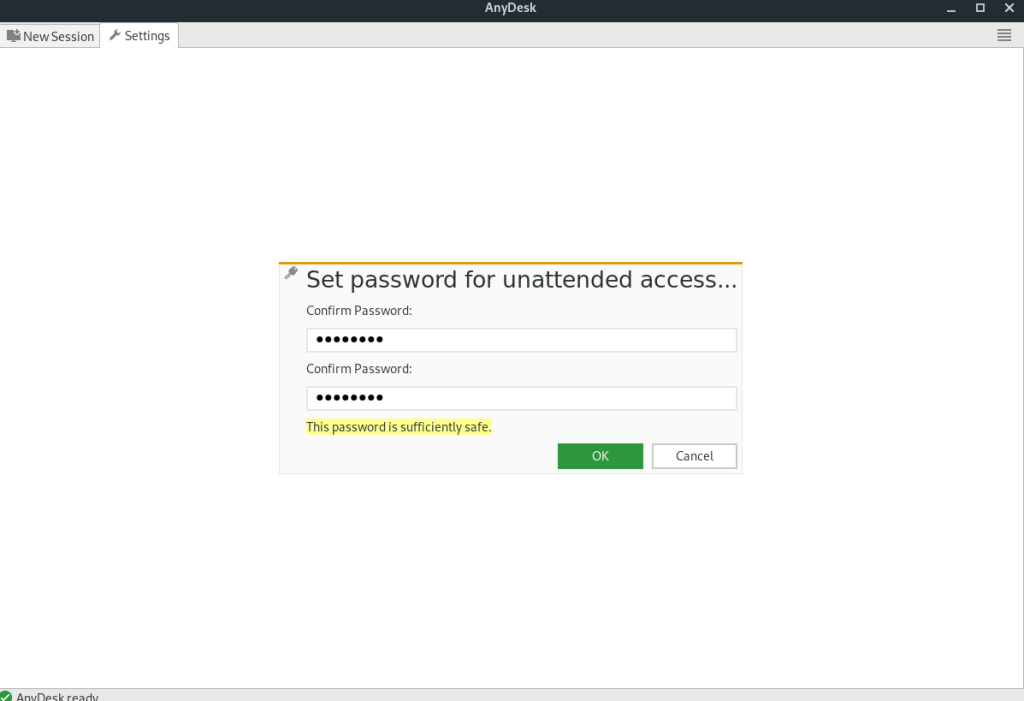
Nota: anda tidak perlu mendayakan "akses tanpa pengawasan" untuk menggunakan AnyDesk untuk mengakses desktop Linux anda daripada iPad anda. Walau bagaimanapun, tidak mendayakan ciri ini akan menjadikannya lebih membosankan dan memakan masa untuk mengakses sistem Linux anda dari jauh.
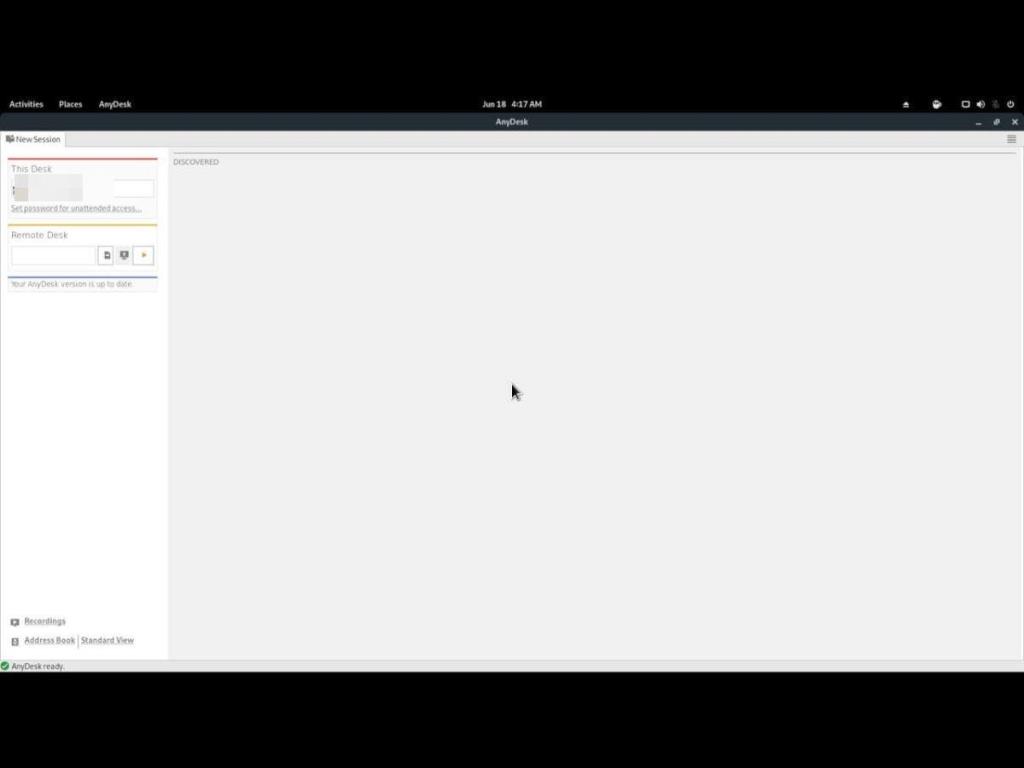
Dengan "akses tanpa pengawasan" didayakan, cari kod id dalam klien Linux AnyDesk dan masukkannya ke dalam apl iPad AnyDesk. Anda kemudiannya perlu memasukkan kata laluan "akses tanpa pengawasan" anda. Sebaik sahaja anda melakukannya, anda akan mempunyai akses jauh ke desktop Linux anda terus dari iPad!

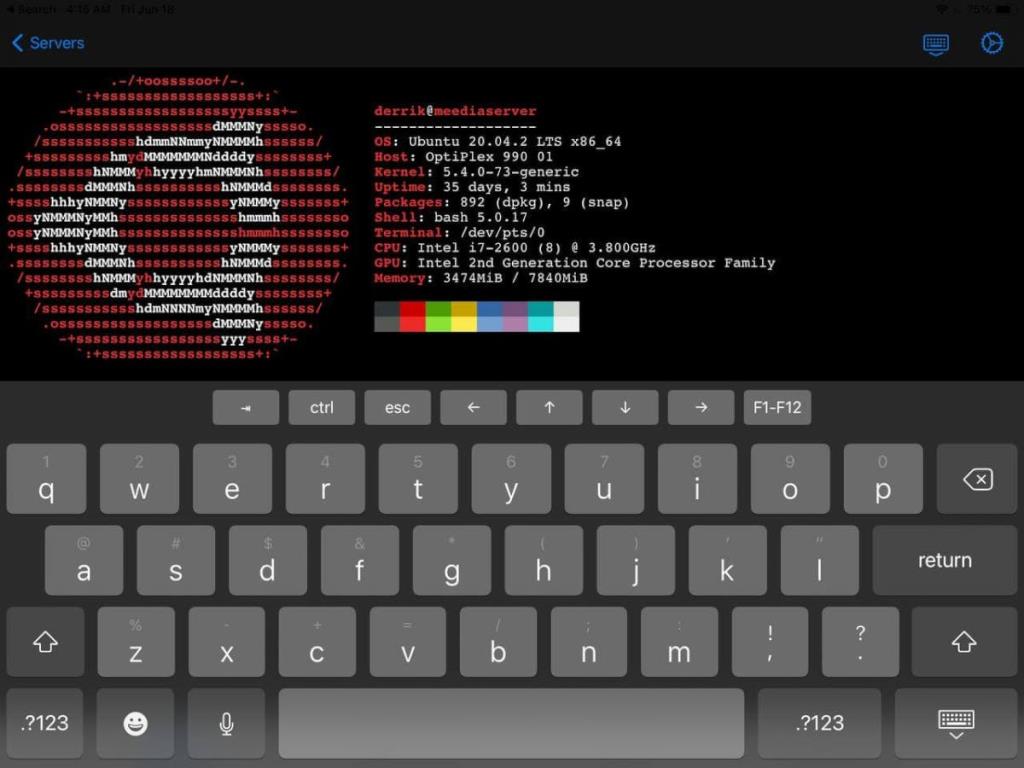
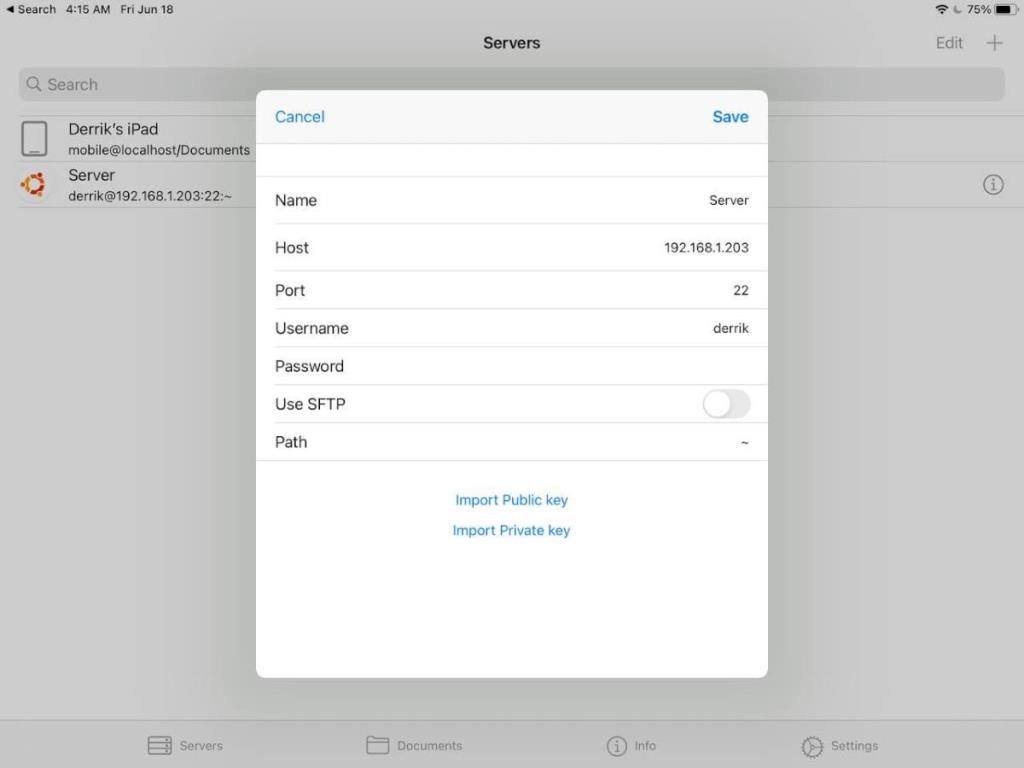
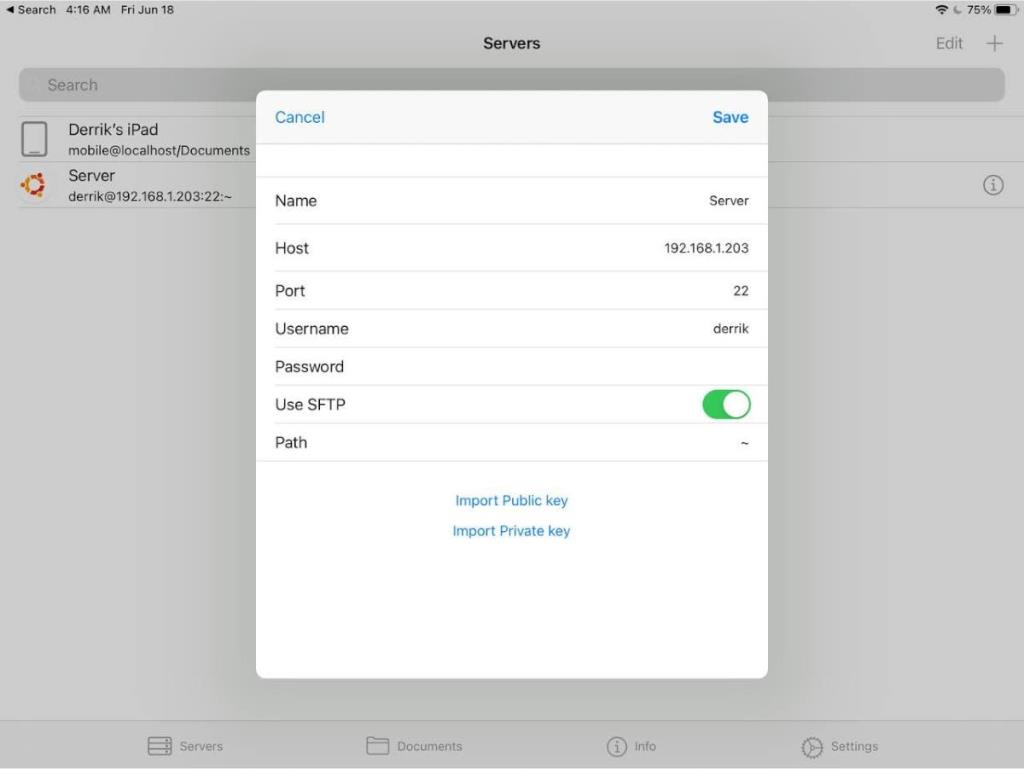
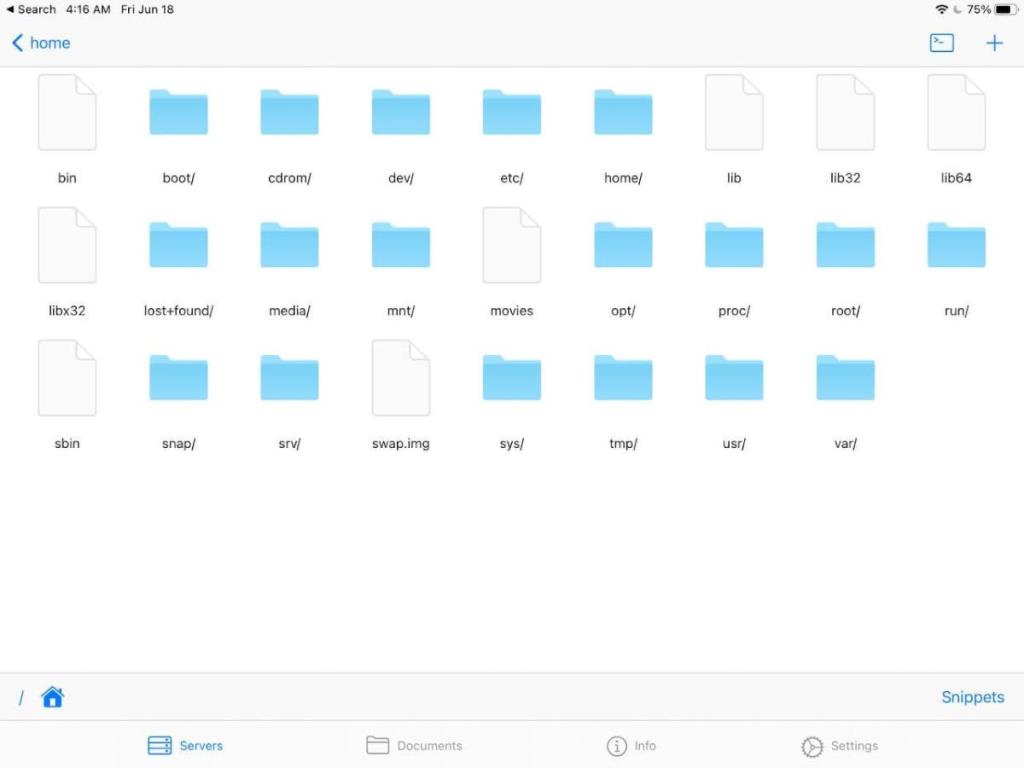
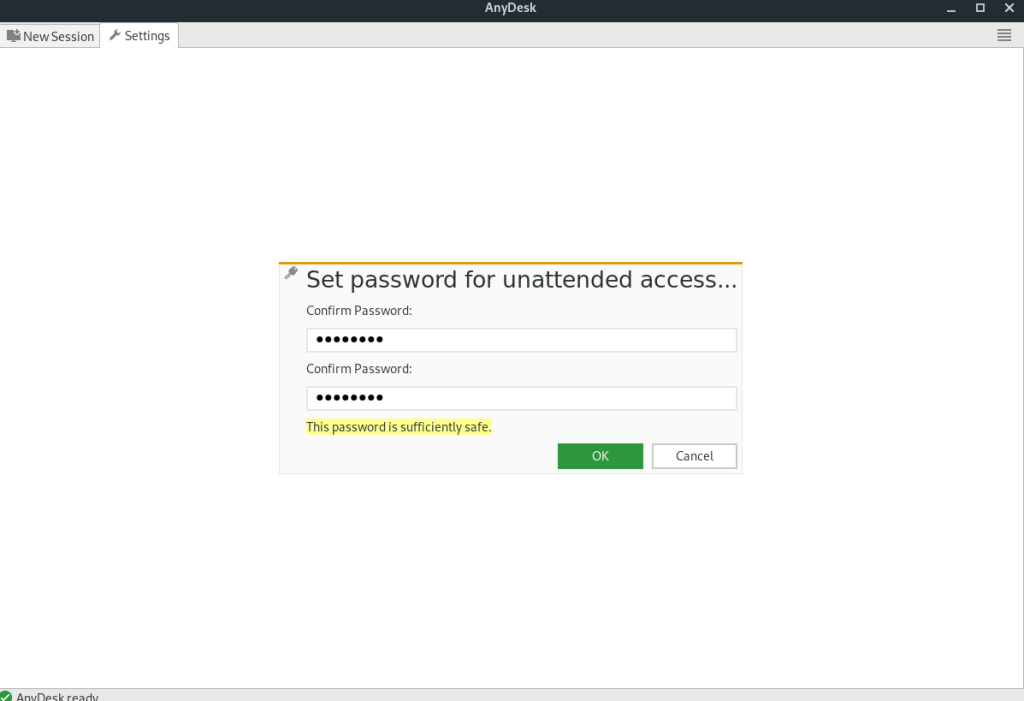
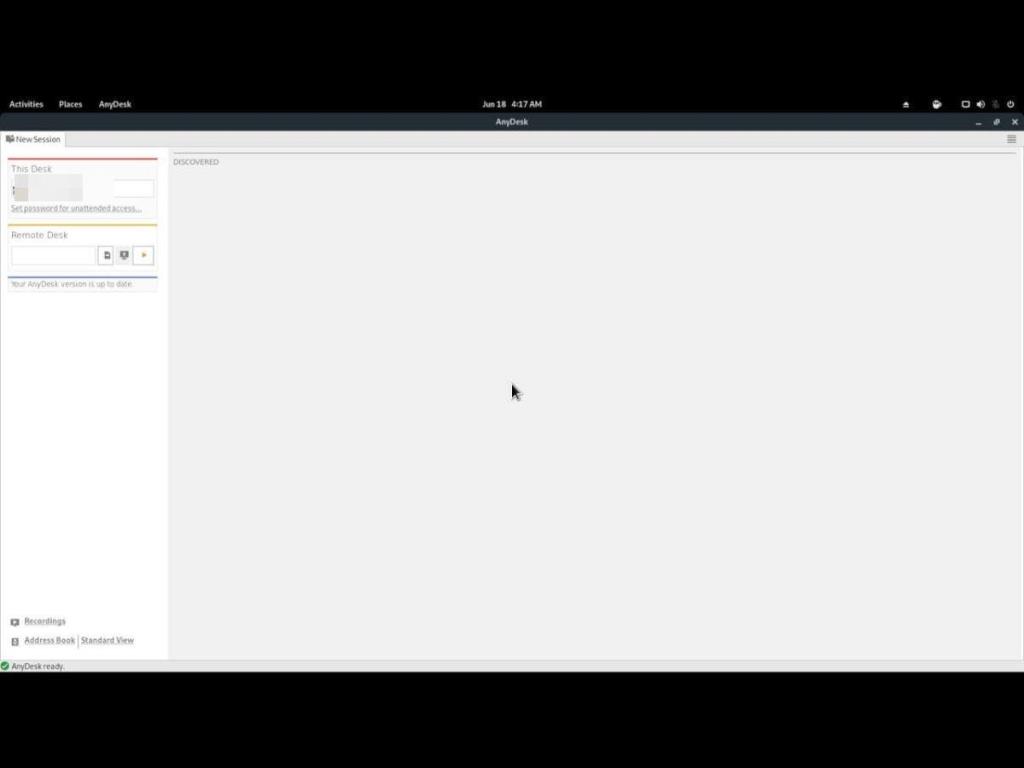



![Muat turun FlightGear Flight Simulator Secara Percuma [Selamat mencuba] Muat turun FlightGear Flight Simulator Secara Percuma [Selamat mencuba]](https://tips.webtech360.com/resources8/r252/image-7634-0829093738400.jpg)




